
2 cách xóa và thay thế phông nền hình ảnh bằng điện thoại
PhotoRoom là một ứng dụng miễn phí, hỗ trợ người dùng xóa và thay thế phông nền hình ảnh ngay trên điện thoại.
Khi nói đến việc tách nền hình ảnh, đa số ai trong chúng ta cũng nghĩ ngay đến phần mềm Adobe Photoshop, tuy nhiên, không phải ai cũng biết cách sử dụng phần mềm này, đặc biệt là đối với những người không chuyên.
Hôm nay Kỷ Nguyên Số sẽ giới thiệu với bạn đọc hai ứng dụng miễn phí, hỗ trợ xóa và thay thế phông nền hình ảnh bằng điện thoại.
1. PhotoRoom
PhotoRoom hiện đang được cung cấp miễn phí tại đây, tương thích với các thiết bị Android 8.0 trở lên.

Tách nền siêu tốc bằng PhotoRoom. Ảnh: MINH HOÀNG
Đầu tiên, bạn hãy nhấn vào nút Start from photo (bắt đầu từ ảnh) trên giao diện chính, chọn hình có sẵn trong thư viện hoặc chụp mới thông qua camera. Lúc này, PhotoRoom sẽ tự động phân tích hình ảnh và xóa phông nền phía sau.
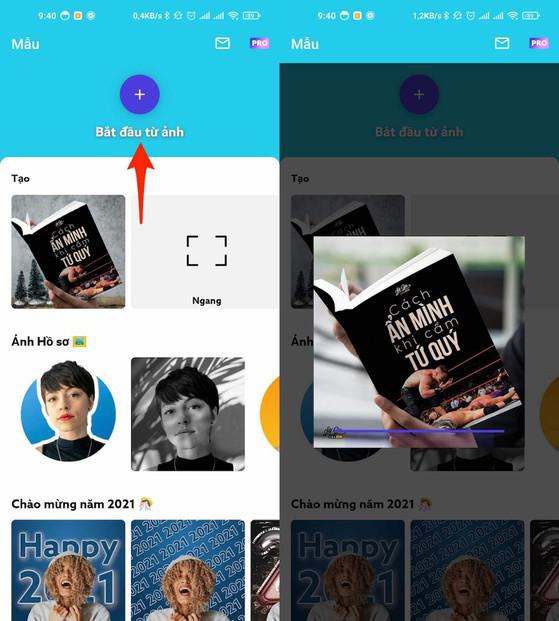
Chọn bức ảnh cần tách nền hoặc thay thế phông nền. Ảnh: MINH HOÀNG
Để thay thế phông nền phía sau, bạn hãy nhấn vào tùy chọn Background (nền), sau đó chọn Replace (thay thế), lựa chọn phông nền có sẵn trong kho hình của PhotoRoom hoặc chọn ảnh từ thư viện.
Nếu muốn sử dụng phông nền một màu (phù hợp khi chụp ảnh thẻ), bạn chỉ cần chọn Fill (lấp đầy). Ngược lại, trong trường hợp muốn phông nền trong suốt, bạn hãy chọn Erase (xóa).
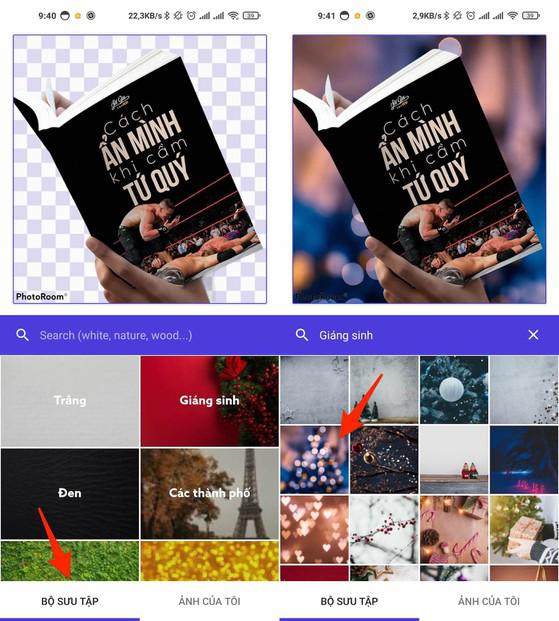
Thay thế phông nền bằng những hình ảnh có sẵn. Ảnh: MINH HOÀNG
Bên cạnh đó, PhotoRoom còn cho phép người dùng thêm văn bản, hình nền… và rất nhiều thành phần đồ họa khác thông qua biểu tượng dấu cộng.
Khi chỉnh sửa hoàn tất, người dùng chỉ cần bấm vào biểu tượng mũi tên ở góc trên bên phải để lưu hình vào thư viện. Lưu ý, những hình ảnh được chỉnh sửa bằng phiên bản miễn phí sẽ có một dòng watermark nhỏ ở góc trái bên dưới.
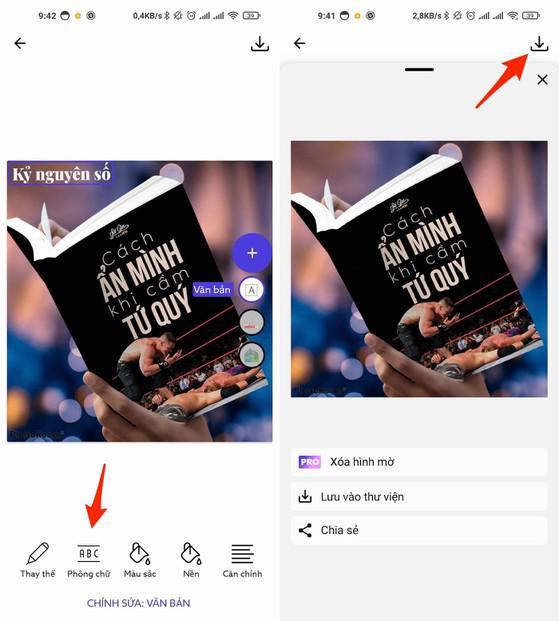
Dễ dàng thêm văn bản cũng như các thành phần đồ họa lên hình ảnh. Ảnh: MINH HOÀNG
2. Background Eraser
Tương tự như PhotoRoom, Background Eraser cũng hỗ trợ người dùng tách chủ thể khỏi nền, tuy nhiên, nếu muốn thêm phông nền mới, bạn cần phải cài đặt thêm ứng dụng PhotoLayers (cùng một nhà phát triển).
Để xóa phông nền, đầu tiên bạn cần phải cài đặt ứng dụng Background Eraser tại đây, tương thích với các thiết bị Android. Tiếp theo, bạn hãy chọn Load a photo, sau đó cắt bớt phần ảnh thừa xung quanh để việc tách nền sau này được đơn giản hơn.
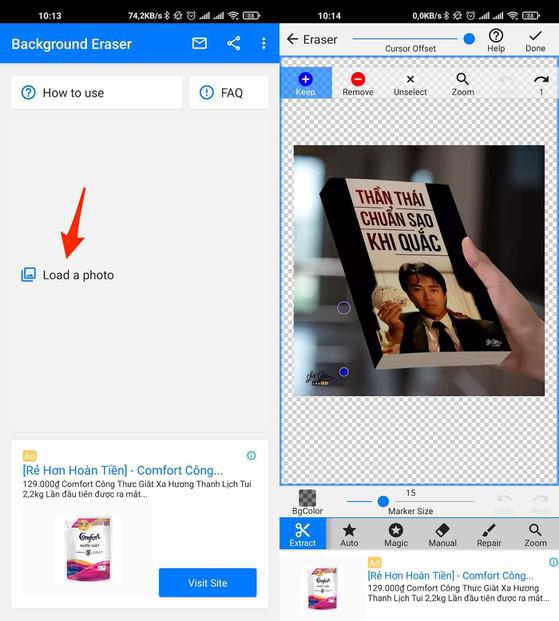
Tách nền bằng Background Eraser. Ảnh: MINH HOÀNG
Background Eraser cung cấp tổng cộng ba cách để xóa phông nền, bao gồm Auto, Magic và Manual. Với chế độ Auto, ứng dụng sẽ tự động xóa bỏ các khu vực có màu tương tự, bạn hãy sử dụng chế độ này nếu màu nền và chủ thể có nhiều sự khác biệt.
Chế độ Magic có cách hoạt động tương tự như công cụ Magic Wand trên Photoshop, bạn có thể sử dụng nó để xóa phần phông nền xung quanh chủ thể. Sau khi đã tách phông nền xong, bạn chỉ cần nhấn Done (xong) để lưu lại.
Nhìn chung, Background Eraser có cách sử dụng phức tạp và ít tính năng hơn so với PhotoRoom.
Nếu không muốn cài đặt ứng dụng trên điện thoại, bạn có thể sử dụng công cụ tách nền trực tuyến RemoveBG tại địa chỉ https://www.remove.bg/. Việc bạn cần làm là nhấn Upload image để tải lên bức ảnh cần tách nền, RemoveBG sẽ tự động thực hiện mọi công việc còn lại, cuối cùng người dùng chỉ cần nhấn Download để tải về.
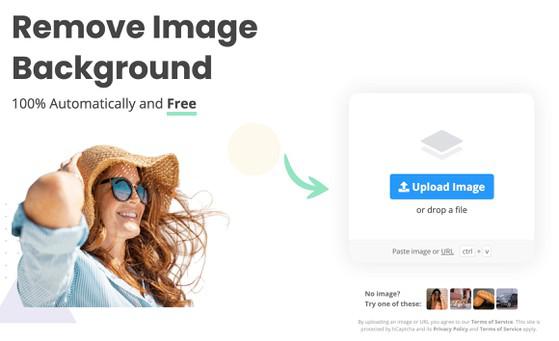
Tách nền bằng công cụ AI trực tuyến. Ảnh: MINH HOÀNG
Lưu ý, phiên bản miễn phí chỉ cho phép bạn tải xuống hình ảnh với độ phân giải trung bình, nếu muốn tải xuống hình ảnh với kích thước đầy đủ, người dùng cần nâng cấp lên phiên bản trả phí.
Hi vọng với những mẹo nhỏ mà Kỷ Nguyên Số vừa giới thiệu bên trên, bạn đọc có thể dễ dàng tách chủ thể khỏi phông nền lộn xộn, và thay thế bằng một phông nền lung linh khác ngay trên điện thoại.
Nguồn: [Link nguồn]Nguồn: [Link nguồn]
Link nội dung: https://studyenglish.edu.vn/index.php/cach-doi-nen-anh-tren-dien-thoai-a64601.html